


不少人都在找kilakila直播助手辅助特效电脑版,毕竟这款的官方发布的直播特效软件。能够在你们开启直播的过程中,就获得大量特权,使其在查看弹幕和评论过程中,与观众粉丝们进行及时的互动交流。
1、KilaKila直播助手拥有的功能很多,可以帮助用户在自己的电脑直播。
2、提供丰富的直播方案,可以选择虚拟化的角色直播。
3、支持音频设备调试,你需要在开播之前就准备好设备。
4、提供一个调试的引导程序,可以自动检测你的声卡。
5、可以检测你的麦克风设备质量。
6、支持直播预告编辑,可以在软件编辑一个即将开播的信息。
7、支持封面设置,你直播的主题封面可以自己添加图像。
8、可以将自己的图像添加,也可以将游戏的图像添加。
9、支持标签设,你个人的直播标签可以在软件查找。
10、添加第五人格、恐怖奶奶、恋与制作人、公子、暖男、正太等标签。
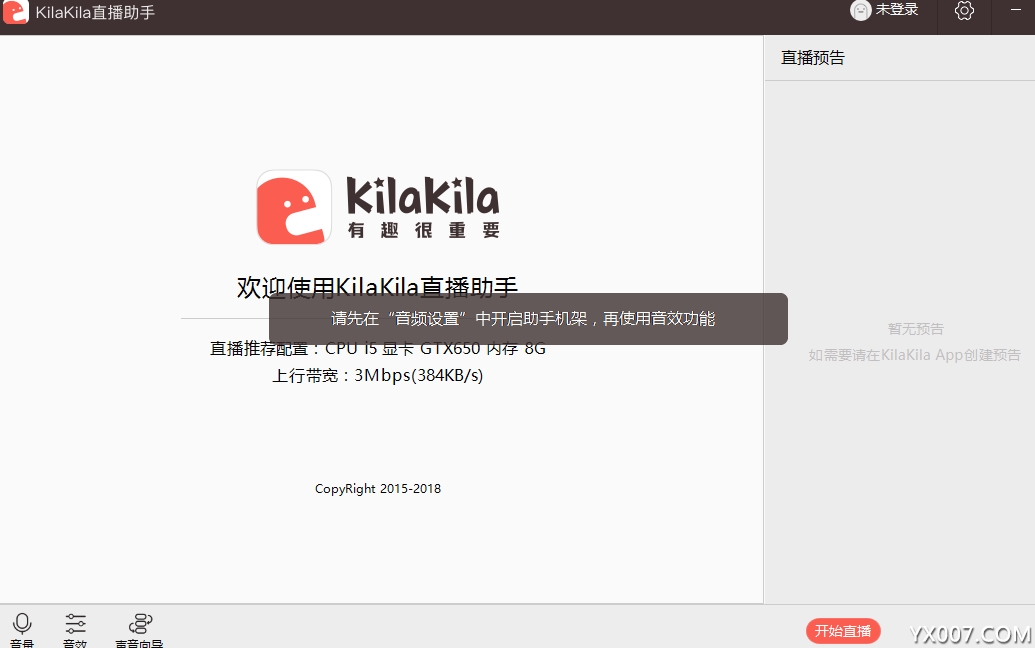
开始直播
1、直接开播
启动KilaKila直播助手后,在右上角登录,即可开始直播。
若提示需要进行实名认证,请下载KilaKila手机客户端进行操作。
通过认证后,点击“大红点”,选择直接开播,设定好直播标题、封面即可。
微博登录的主播,还可以在开播时选择将直播信息同步到微博,可以更快的通知到粉丝哦!
2、从预告开播
从预告开播,暂时只支持在手机客户端创建预告直播间,预告直播间创建成功后,相同账号登录KilaKila直播助手即可看到并开播。
登录助手后,在界面右边即可看到所有未开始的预告。若预告未显示,可点击右上角刷新按钮。若刷新不成功,可尝试退出重新登录。
3、暂停与恢复直播
直播助手支持暂停推流,暂停推流不会结束直播间,在完成其他事务后,恢复直播间可继续直播。
直播暂停期间,听众仍可进入直播间,评论及送礼不会受影响,只是听不到主播的声音,看不到分享的图片。
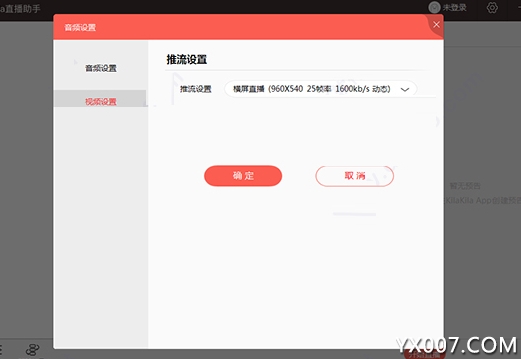
怎么变声?
如果克拉克拉的主播们想要让自己的声音更加磁性的话,可以选择做一名声卡战士,即是通过调节电脑中的声卡设置来达到变声的效果,而且变声的非常真实,为主播们吸引更多的粉丝,如果你还不知道怎么变声的快,看过来!
1、首先,点击登陆KilaKila直播助手,点击软件右上角的齿轮按钮,在弹出的选项框中选择“音视频设置”。
2、在“音频设置”界面中的“录入设备”中选择常用的声卡,然后打开“机架&声卡”开关。
3、打开“机架&声卡”开关之后既可以在下面的界面中自由调节变声效果了,模拟的人声非常真实。
带耳机就没声音怎么回事?
用户们在使用KilaKila直播助手的时候是不是经常碰到带耳机就没声音的情况,其实这种情况的发生是由于用户的声音设置出现了冲突,即使拥有多个音响设备的电脑会存在冲突,只需要重新设置好即可,具体怎么解决看小编介绍。
1、首先,打开电脑的音箱设置,将“播放”的MicU Out 1/2设为“默认通信设备”,与3/4的默认设备区分开。
2、在“录制”选项中停用一个音响设备即可解决带耳机没声音的问题了。
1、发起直播
选择您希望与用户交流的直播
2、自定义直播间
自主选择定价和开播时间
3、个性声图展示
流畅的图片上传功能
4、竞价提问
付费提问让问题更有价值
5、高清音乐播放
选择符合您直播间调性的高清背景音乐
6、语音连麦
多人语音连线,打破空间限制